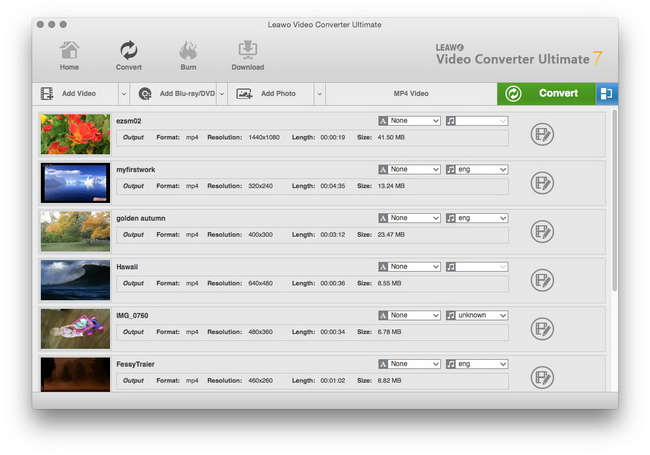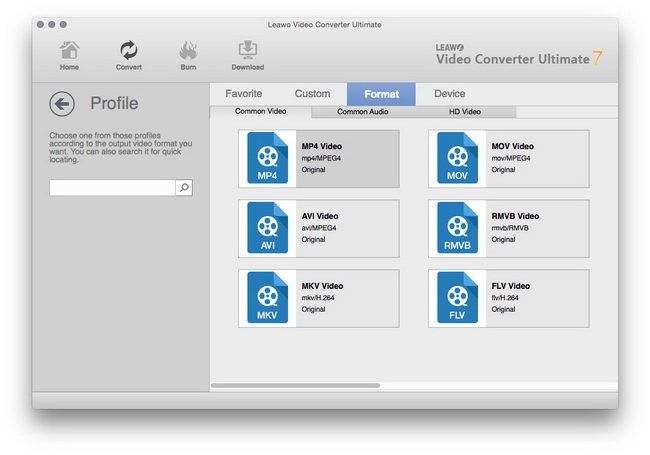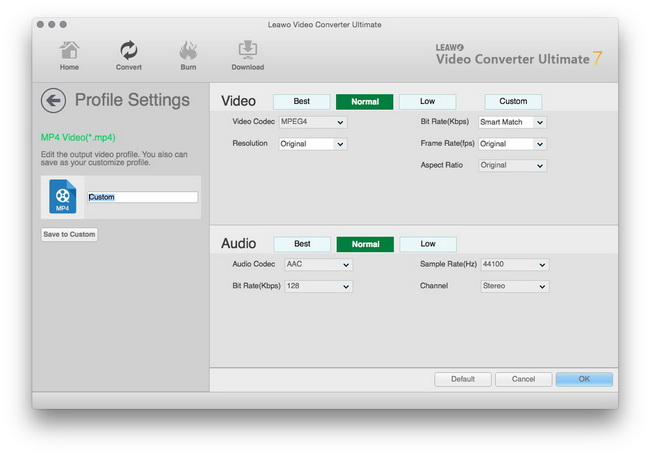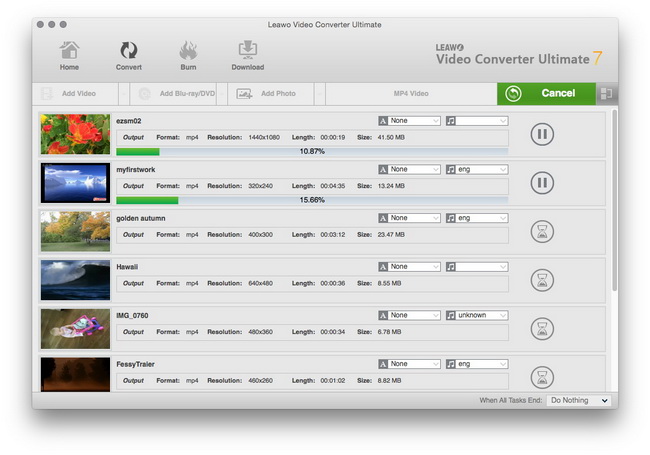Apples neues iPhone, das iPhone 11, bietet ein recht exzellentes Videoerlebnis mit seinem hochwertigen Bildschirm und seiner Audioausgabe. Viele Benutzer möchten sich Filme auf dem iPhone 11 ansehen. Aber das Problem liegt in den Formaten. Viele Filme werden vom iPhone 11 nicht akzeptiert, wie MKV, FLV, usw. Seither wäre die Konvertierung von Videos in iPhone 11 kompatible Videos von großer Bedeutung. Leawo Video Converter Ultimate bietet schnelle und reibungslose Videokonvertierungen für Benutzer, um Videos auf das iPhone zu konvertieren, inklusive iPhone 11. Diese Anleitung zeigt beispielweise die Konvertierung von Weihnachtsfilmen auf das iPhone 6, um allen iPhone-Nutzern zu erklären, wie man Filme auf iPhone konvertiert und anschaut.
Teil 1: iPhone kompatible Dateiformate
Um Filme auf dem iPhone abspielen zu können, müssen Sie wissen, ob das Filmformat mit dem iPhone kompatibel ist. Daher ist es für uns notwendig, klarzustellen, welche Dateiformate vom iPhone unterstützt werden. Das folgende Tabellendiagramm zeigt Ihnen die Detailinformationen. Schauen wir es uns genauer an.
| Unterstützte Videoformate | Unterstützte Audioformate | |
| iPhone | H.264 video und MPEG-4 Video in MOV, MP4, und M4V Dateiformate | AAC (16 bis 320 Kbps), AIFF, Geschützter AAC (MP4 aus dem iTunes Store), MP3 (16 bis 320 Kbps), MP3 VBR, Hörbar (Formate 2, 3 und 4), Apple Lossless, WAV |
Wie wir aus der obigen Grafik sehen können, unterstützt das iPhone H.264-Video und MPEG-4-Video in den Dateiformaten MOV, MP4 und M4V. Um Videos auf das iPhone zu kopieren und Videos auf dem iPhone abzuspielen, müssen wir Videos in eines dieser drei iPhone kompatiblen Videodateiformate konvertieren. Darüber hinaus sollte bei der Konvertierung von Videos auf das iPhone auch auf iPhone-kompatible Audiodateiformate geachtet werden.
Teil 2: Bester Video Konverter für iPhone
Nachdem wir festgestellt haben, dass die Video- und Audiodateiformate mit dem iPhone kompatibel sind, müssen wir einen geeigneten Video-zu-iPhone Konverter finden. Erstens sollte der Konverter in der Lage sein, Video- und Audioformate auszugeben, die vom iPhone unterstützt werden, zweitens sollte ein professioneller Video zu iPhone Konverter dem Benutzer ermöglichen, Untertitel und Audiospur frei zu wählen, um sie in der Ausgabedatei für ein besseres Filmvergnügen zu behalten. Nicht zuletzt sollte ein geeigneter Video zu iPhone Konverter fähig sein, die Ausgabedatei anzupassen, wie z.B. Video Zuschneiden, Video Ausschneiden, Wasserzeichen hinzufügen, Videoeffekt anpassen, usw.
Leawo Video Converter Ultimate ist ein solcher Video zu iPhone Konverter, der alle oben genannten Anforderungen erfüllt. Darüber hinaus wird der beste Konverter für iPhone – Leawo Video Converter Ultimate auch für andere Features gelobt (siehe folgende Tabelle).
| Leawo Video Converter Ultimate- Bester Video Converter für iPhone | |
| iPhone-Ausgabegerät voreingestellt |  |
| iPhone kompatible Video- und Audiodateiformate voreingestellt |  |
| Videos in andere Videoformate konvertieren |  |
| Audio aus der Quellvideodatei extrahieren |  |
| Untertitel und Audiospur auswählen |  |
| Interner Video-Editor |  |
| Interner Videoplayer |  |
| 3D-Effekt zur Ausgabe von Videos hinzufügen |  |
| Schnelle Konvertierungsgeschwindigkeit |  |
| 100% Originalqualität in der Ausgabedatei erhalten |  |
| 100% Originalqualität in der Ausgabedatei erhalten |  |
| Windows-Version |  |
| Mac-Version |  |
Mit dem Leawo Video Converter Ultimate wird es extrem einfach, Videos auf das iPhone zu konvertieren. Mac-Anwender sollten auf Leawo Video Converter Ultimate für Mac wechseln, um Videos zu iPhone auf Mac zu konvertieren. Bitte laden Sie die richtige Version von Leawo Video Converter Ultimate herunter und installieren, bevor Sie das Video zu iPhone konvertieren.
Teil 3: Filme auf iPhone konvertieren auf dem Mac
Da die Hauptschnittstelle von Leawo Video Converter Ultimate für Mac ist gleich wie Leawo Video Converter Ultimate für Windows. Das folgende Tutorial basiert auf Leawo Video Converter Ultimate für Mac. Windows-Benutzer können den untenstehenden Turorial lesen und folgen, um Videos unter Windows auf das iPhone zu konvertieren.
Anleitung zur Konvertierung von Videos auf das iPhone auf dem Mac mit Leawo Video Converter Ultimate für Mac:
Schritt 1: Quelle Weihnachtsfilme hinzufügen
Starten Sie Leawo Video Converter Ultimate für Mac, wechseln Sie zum Modul ” Konvertieren ” und klicken Sie auf das Symbol ” Video hinzufügen ” auf der Hauptschnittstelle, um Weihnachtsfilme zu durchsuchen und in diesen iPhone Video Converter zur Konvertierung hinzuzufügen.
Schritt 2: Ausgabeprofil auswählen
Klicken Sie neben der Schaltfläche “Foto hinzufügen” auf das Dropdown-Menü (standardmäßig “MP4-Video” genannt) und wählen Sie die Option “Ändern”, um das Profilfenster aufzurufen, in dem Sie iPhone-kompatibles Profil als Ausgabeformat auswählen können. Sie können auch direkt das iPhone 11 als Ausgabegerät auswählen. Alle Generationen des iPhone Modells stehen zur Auswahl.
Schritt 3: Parameter einstellen (optional)
Klicken Sie auf die gleiche Dropdown-Liste, um die Video- und Audioparameter ausgewählter Profile wie Video Kodierung, Bit Rate, Auflösung, Framerate, Seitenverhältnis, Audio Kodierung, Kanal, Sample Rate, usw. zu ändern.
Schritt 4: Konvertierung von Videos auf das iPhone starten
Zurück zur Hauptschnittstelle, klicken Sie auf das große grüne Symbol “Konvertieren”, um die rechte Seitenleiste aufzurufen, in der Sie das Ausgabeverzeichnis im Feld “Speichern unter” einstellen müssen. Klicken Sie auf die untere Schaltfläche “Konvertieren” in der Seitenleiste, um die Konvertierung von Videos in das iPhone Format zu starten.
Nachdem Sie mit der Konvertierung fertig sind, können Sie Ihr iPhone mit Ihrem Mac verbinden und dann damit beginnen, Videos von Mac auf iPhone zu übertragen um Videos auf dem iPhone anzusehen.